GNU Image Manipulation Program (GIMP) היא תוכנת גרפיקה חינמית בקוד פתוח. למרות ש- GIMP הוא חינמי, יש לו כמה תכונות מגניבות שבהן אתה יכול להשתמש כדי להבליט את הגרפיקה שלך. בפוסט זה נראה לכם כיצד להוסיף זוהר לאובייקט ב-GIMP .

כיצד להוסיף זוהר לאובייקט ב-GIMP
GIMP מאפשר לך לתפעל אובייקטים כדי לגרום ליצירת האמנות שלך להיות בעלת מאפיינים שונים. הוספת זוהר לאובייקט יכולה לגרום לו להיראות מבריק או לבלוט על רקע כהה. זוהרים יכולים להיות בצבעים שונים כדי לחקות פריטים שונים.
הצעד הראשון הוא לפתוח את האובייקט לתוך GIMP כך שניתן להוסיף את הזוהר. בחר את התמונה עבור הזוהר כדי שתוכל להוסיף כעת את הזוהר.
נתוני תכנית
האופן שבו התמונה נמצאת במסמך GIMP יחליט אילו אפשרויות יהיו זמינות. אם התמונה שהצבת ב-GIMP ממוקמת בפני עצמה ולא על רקע אז היא תטופל אחרת ואפשרות הסינון תהיה שונה. זה בדרך כלל המקרה אם האפשרויות פתח עם או גרירה ל-GIMP משמשות להוספת התמונה ב-GIMP. אם המסמך הריק נוצר אז התמונה שנוספה לו גם אפשרויות הסינון יהיו שונות והתוצאה תהיה מעט שונה. זה מושג כאשר אתה פותח את GIMP ואז יוצר מסמך ריק חדש ואז פתח וגרור את התמונה על הקנבס הריק. ההבדלים יוצגו להלן כדי שתוכל לדעת למה לצפות.
תמונה ללא רקע נפרד

זוהי התמונה המקורית לפני הוספת המסנן
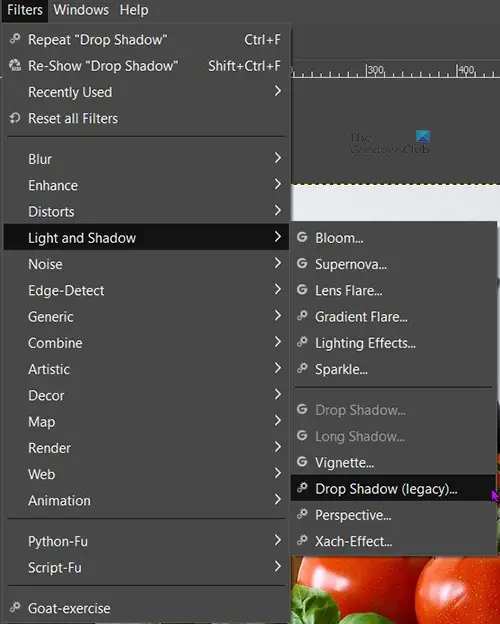
בחר את התמונה ולאחר מכן עבור לשורת התפריטים העליונה ולחץ מסננים לאחר מכן אור וצל . תסתכל על האפשרויות הזמינות, אתה תבחין בכך צללית אינו זמין (באפור), ורק צל נפל (מורשת) זמין.
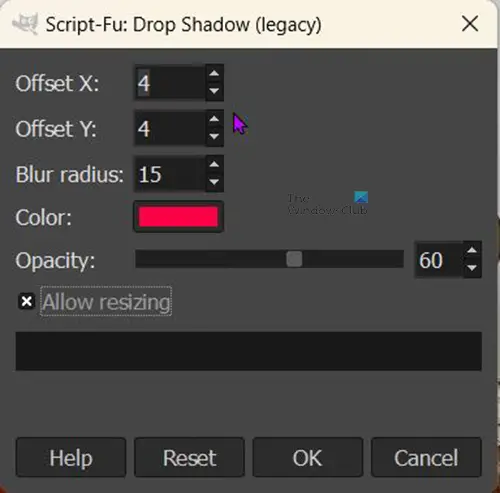
נְקִישָׁה צל נפל (מורשת) ותראה את חלון האפשרויות של Drop shadow (מדור קודם) נפתח.
ה ערך X וה ערך Y פשוט שנה את הכיוון/זווית שבה ימוקם הצללית. אתה יכול להתאים אותם כדי למקם את הצל בזוויות שונות ביחס לתמונה.

אתה יכול ללחוץ על צֶבַע כדי להעלות את בורר הצבעים כדי שתוכל לשנות את צבע הזוהר. עליך לבחור צבע שיהיה שונה מהצבעים בתמונה שלך. אתה יכול ללחוץ על מפיל עיניים אם ברצונך לדגום צבעים לשימוש כצללית.
ה אפשר שינוי גודל האפשרות תסומן כברירת מחדל, השאר אותה מסומנת. זה חשוב לשיטה הספציפית הזו מכיוון שלתמונה זו אין רקע עצמאי. אם תוסיף את הצללית מבלי לאפשר לתמונה לשנות את גודלה, לא תראה את הזוהר שכן הזוהר ייפול מקצה התמונה. מתן אפשרות לשינוי גודל יגרום לתמונה לשנות את גודלה כדי להציג את הצללית. התמונה תשנה את גודלה כדי להראות את הצד שבו הונח הצללית/זוהר.

זו התמונה ב-GIMP עם ה אפשר שינוי גודל אפשרות מסומנת. אתה שם לב שהצללית/הזוהר מופיעים. אם אפשרות זו לא הייתה מסומנת, התמונה תמלא את הקנבס והזוהר היה נופל למקום שלא ניתן לראותו. בתמונה זו, ערכי X ו-Y הם ערכי ברירת המחדל.
כדי לשמור את התמונה בפורמט שמשטח את התמונה ומקל על השיתוף עבור אל קוֹבֶץ לאחר מכן לחץ ייצא או ייצא בשם ובחר את שם הקובץ ואת יעד הקובץ. תראה חלון אפשרויות נוסף קופץ עם אפשרויות אחרות, אתה יכול פשוט ללחוץ על ייצוא כדי לשמור ולסגור מבלי לבצע שינויים שם. תבחין שסוג הקובץ המוגדר כברירת מחדל הוא .PNG. הסיבה לכך היא שלתמונה לא היה רקע והתמונה שונה כדי להראות את הזוהר. הרקע נותר שקוף כפי שאתה רואה עם הצבעים המשובצים מאחורי התמונה ב-GIMP. פורמט הקובץ .PNG מאפשר לתמונה לקבל רקע שקוף זה ביישומים מסוימים.
אפשר מסך מלא

זוהי התמונה שיוצאה מ-GIMP כקובץ PNG.
תמונה עם רקע נפרד
זוהי התמונה המקורית לפני הוספת המסנן. ניתן לראות שהתמונה על רקע לבן. כדי למקם את התמונה על הרקע הלבן פתח את GIMP ואז עבור אל קוֹבֶץ לאחר מכן חָדָשׁ . כאשר אפשרויות המסמך מופיעות, בחר את האפשרויות הרצויות ולאחר מכן לחץ בסדר . פעולה זו תיצור קנבס ריק. כדי לקבל את התמונה על הקנבס, מצא את התמונה במחשב שלך וגרור אותה אל הקנבס.
אם התמונה גדולה מדי או קטנה מדי על הרקע, תוכל לשנות את גודל התמונה.

אתה יכול לשנות את גודל התמונה על ידי מעבר לשורת התפריטים העליונה ולאחר מכן לחיצה שכבות לאחר מכן שכבת קנה מידה .
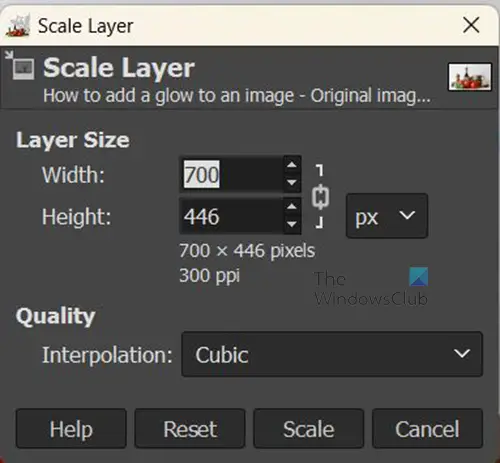
אתה תראה את שכבת קנה מידה חלון אפשרויות שבו תוכל לבחור את הגודל החדש של התמונה הרצוי. הזן את הגדלים הרצויים בתיבות הערך ולאחר מכן הקש סוּלָם כדי לשנות את גודל התמונה.

אתה יכול גם לשנות את גודל התמונה על ידי לחיצה עליה ואז לחיצה Shift + S . יופיעו ידיות מסביב לתמונה, לחץ על כל אחת מהידיות כדי לשנות את גודל התמונה. אם ברצונך לשנות את גודל כל ארבע הפינות באותו קצב, לחץ והחזק במרכז התמונה ועבור פנימה או החוצה.
זכרו להשאיר שטח קנבס מסביב לתמונה כדי שתוכלו לראות את הזוהר מסביב לתמונה.
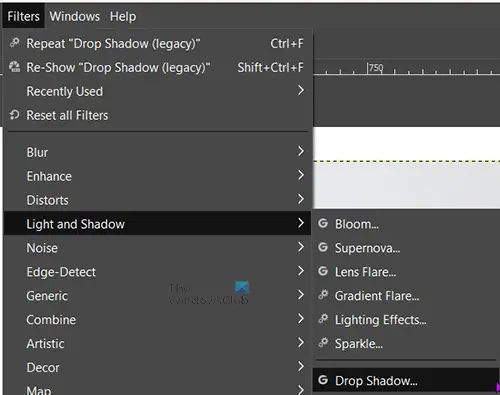
הגיע הזמן להוסיף את הזוהר מסביב לתמונה. עבור לשורת התפריטים העליונה ולחץ מסננים לאחר מכן אור וצל . אתה צריך לראות את הרגיל צללית זמין, אם הוא אפור, ייתכן שיהיה עליך לשנות את גודל התמונה.
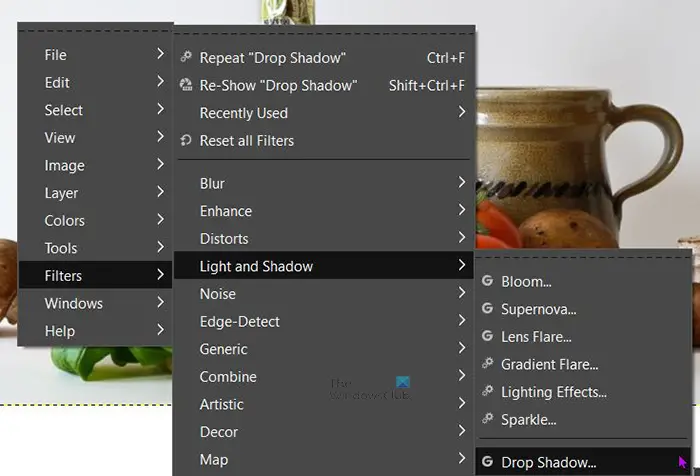
כיצד לפתוח קבצי Ithmb - -
אתה יכול גם להגיע ל-Drop shadow על ידי לחיצה ימנית על התמונה ואז לחיצה לְסַנֵן לאחר מכן אור וצל לאחר מכן צללית . כאשר אתה לוחץ על צללית (לא Drop shadow (מורשת), תקבל את צללית חלון אפשרויות.
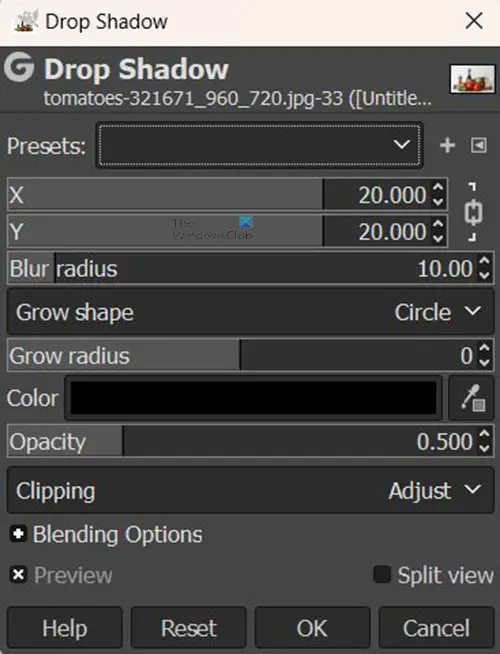
תבחין שלחלון צללית זה יש יותר אפשרויות מאשר לצללית מדור קודם. אתה יכול להתנסות באפשרויות ולראות איך הן יוצאות.

צבע ברירת המחדל של הצל שיהיה הזוהר הוא שחור, ניתן לשנות את הצבע על ידי לחיצה על דוגמית הצבע השחור לצד המילה צבע. זה יביא את בוחר הצבעים. לאחר מכן תוכל לבחור צבע שאתה רוצה.
אתה יכול גם לדגום צבע שאתה רוצה מהתמונה שישמש כצבע הצל/זוהר. כדי לדגום את הצבע לחץ על סמל הטפטפת ואז לחץ על הצבע שברצונך לדגום. הכלי טפטפת ממוקם ליד דוגמית הצבע.
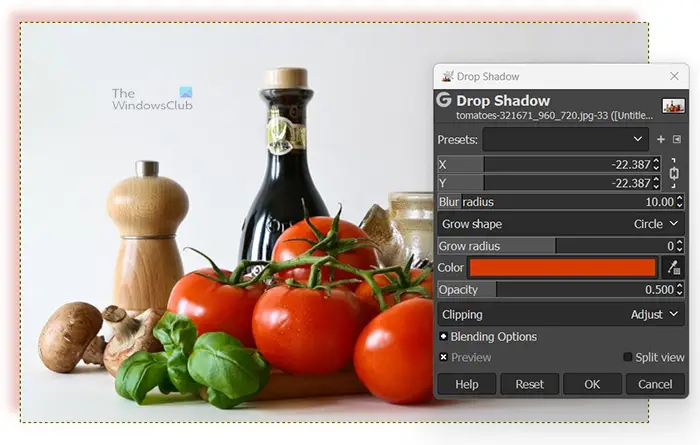
אתה יכול לשנות את איקס וה ו ערכים כדי לגרום לזווית הצל להשתנות מברירת המחדל. צללית ברירת המחדל נוצרת בצד התחתון והימני של התמונה. זה מראה את השינוי בדגימת הצבע של העגבנייה והעגבניה איקס ו ו ערכים הם -27 הצבת הצללית בצד העליון והימני של התמונה.

זו התמונה הסופית עם כל השינויים.
מיקום סל המיחזור
לקרוא: איך להכין סטנסיל ב-GIMP?
האם ניתן להוסיף זוהר לטקסט ב-GIMP?
ניתן להוסיף זוהר לטקסט בדיוק כפי שהוא מתווסף לתמונות. פשוט בחר את הטקסט ואז עבור לשורת התפריטים העליונה ולחץ מסננים ואז אור וצל אז צללית . כאשר מופיעה תיבת אפשרויות הצללית, בחר את הצבע הרצוי ואפשרויות אחרות ולאחר מכן הקש על אישור כדי להחיל ולשמור את השינויים.
כיצד אוכל להוסיף זוהר צבעים מרובים לתמונות או לטקסט ב-GIMP?
אתה יכול להוסיף זוהר צבעים מרובים לתמונות או לטקסט ב-GIMP. עליך לבצע את השלבים לעיל כדי להוסיף את הזוהר הראשון ואז הקש על אישור כדי לשמור אותו. לאחר מכן תחזור על השלבים כדי להוסיף זוהר צבע אחר. אתה יכול לגרום לכל זוהר להיות בעל זווית שונה, אטימות, צבע וכל הבדל אחר שתרצה להוסיף.















